 Creare splendidi panorami unendo più foto? Niente di più semplice se si utilizza il giusto programma. In passato tale operazione era considerata particolarmente complessa e richiedeva grandi capacità tecniche. Ora invece grazie a programmi come Autostitch risulta incredibilmente semplice.
Creare splendidi panorami unendo più foto? Niente di più semplice se si utilizza il giusto programma. In passato tale operazione era considerata particolarmente complessa e richiedeva grandi capacità tecniche. Ora invece grazie a programmi come Autostitch risulta incredibilmente semplice.
Sono molte le situazioni in cui si ha necessità di unire più scatti in un’unica fotografia: vogliamo rappresentare la completa visuale che abbiamo da una certa posizione, oppure catturare per intero qualcosa che, per quanto ci sforziamo, non riusciamo a far entrare in una singola inquadratura.
Chiunque utilizzi una macchina fotografica conosce l’importanza di un obiettivo grandangolo, eppure ci sono situazioni in cui nessun grandangolo può soddisfare le nostre esigenze, prendiamo ad esempio la facciata di una chiesa negli stretti vicoli di una città: la sua posizione spesso è tale da non permetterci di allontanarci tanto da riprenderla per intero. Oppure il voler realizzare una panoramica a 360 gradi dell’ambiente intorno a noi. L’ideale sarebbe quindi scattare più foto del soggetto e unirle in seguito grazie ai potenti strumenti software nel nostro computer.
[ad#h]
Esistono molti programmi che permettono di creare panorami. Autostitch si distingue per il fatto di essere gratuito ed estremamente semplice da usare: basta indicargli le foto da unire e lui pensa al resto, automaticamente e con ottimi risultati.
Autostitch è un software per Windows (funziona anche con Linux usando WINE). Lo si può scaricare gratuitamente dal sito ufficiale (oppure da QUI).
Un comune archivio .zip contiene il programma e alcune fotografie di esempio. Per funzionare non richiede installazione.
Estraiamo l’archivio in una cartella. Doppio click su autostitch.exe per avviarlo.
Menu File > Open per selezionare le immagini che vogliamo unire (solo .jpg).
In maniera del tutto automatica Autostich cercherà i punti di contatto ed unirà gli scatti correggendo eventuali differenze di esposizione.
 Dopo un tempo variabile dipendente dalla velocità del computer e dalla dimensione e numero delle fotografie da unire, troveremo nella stessa cartella il file pano.jpg contenente il panorama.
Dopo un tempo variabile dipendente dalla velocità del computer e dalla dimensione e numero delle fotografie da unire, troveremo nella stessa cartella il file pano.jpg contenente il panorama.
Con le impostazioni standard il programma crea un’immagine larga 1400 pixels. Se il risultato ottenuto ci soddisfa possiamo procedere all’elaborazione di un’immagine a piena risoluzione impostando la scala a 100% nel pannello delle opzioni (menu Edit > Options). Ovviamente a piena risoluzione la creazione del panorama richiederà più tempo.
[ad#h]
Agendo sulle altre opzioni potremo poi apportare correzioni fini al risultato, applicare distorsioni, effettuare un ritaglio dell’area o ruotare l’immagine.
Davvero difficile, se non impossibile, trovare prodotti egualmente semplici da utilizzare ed in grado di garantire risultati così accurati. E’ comunque bene seguire alcune semplici regole al momento di scattare le foto per evitare brutte sorprese nella fase di creazione del panorama.
Il programma è in grado di unire foto con leggere differenze di prospettiva, l’ideale sarebbe comunque scattarle dalla stessa posizione, magari su un cavalletto. Non sogniamoci neppure di unire foto di un palazzo ripreso da angolazioni molto diverse ![]()
La correzione automatica dell’esposizione può portare a risultati inaspettati, provocando a volte perdita di dettaglio in alcune aree. Se possibile realizzare tutti gli scatti dopo aver preventivamente bloccato l’esposizione della fotocamera su un valore ottimale.[ad#qi]
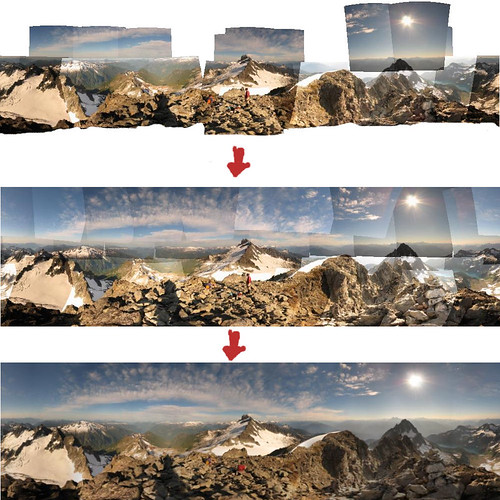
Olá ,gostaria de aprender a montar fotos panorâmicas .Já baixei o autostitch mas não consigo mandar fotos para ele .Existe instruções em vídeo ? Fico já agradecido pela oportunidade de conhecer esta arte ,obrigado .